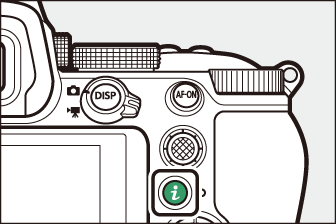Kameras vadības ierīces
- Skatu meklētājs
- M (monitora režīma) poga
- Režīma ciparripa
- Komandu ciparnīcas
- S poga
- E (ekspozīcijas kompensācijas) poga
- Pieskarieties vadīklām
- DISP poga
- X un W ( Q ) pogas
- Apakš selektors
- AF-ON poga
- G poga
- Poga i ( i izvēlne)
- Fn1 un Fn2 pogas
Skatu meklētājs
-
Pieliekot aci skatu meklētājam, tiek aktivizēts acs sensors, pārslēdzot displeju no monitora uz skatu meklētāju. Ņemiet vērā, ka acu sensors reaģēs arī uz citiem objektiem, piemēram, pirkstiem.
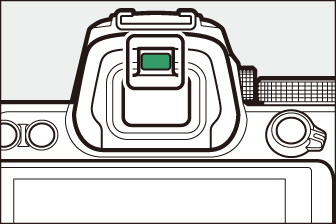
-
Skatu meklētāju var izmantot izvēlnēm un atskaņošanai, ja nepieciešams.
-
Skatu meklētāju var fokusēt, paceļot un pagriežot dioptriju regulēšanas vadību.
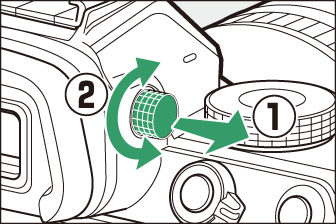
-
Esiet piesardzīgs, lai neiebāztu acīs pirkstus vai nagus.
-
Pēc dioptriju noregulēšanas nospiediet dioptriju regulēšanas slēdzi atpakaļ sākotnējā pozīcijā.
Ja izmantojat skatu meklētāju ilgstoši, pielāgotajam iestatījumam d7 [ ] varat atlasīt opciju [ ], lai nodrošinātu, ka skatu meklētāja spilgtums un nokrāsa tiek pielāgoti skatīšanās ērtībai.
M (monitora režīma) poga
Nospiediet pogu M , lai pārslēgtos starp skatu meklētāja un monitora displeju. 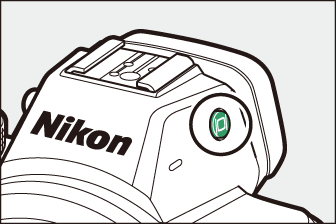
Nospiediet pogu M , lai pārvietotos pa displejiem, kā norādīts tālāk.
|
[ ]: kamera automātiski pārslēdzas starp skatu meklētāju un monitora displeju, pamatojoties uz informāciju no acs sensora. |
|
|
|
[ ]: monitors paliek tukšs. Skatu meklētāju izmanto fotografēšanai, izvēlnēm un atskaņošanai. |
|
|
|
[ ]: monitoru izmanto fotografēšanai, izvēlnēm un atskaņošanai. Skatu meklētāja displejs paliks tukšs pat tad, ja skatīsiet skatu meklētājā. |
|
|
|
[ ]: kamera darbojas līdzīgi esošajām digitālajām SLR kamerām.
|
Varat ierobežot pieejamo monitora režīmu izvēli, izmantojot iestatīšanas izvēlnes vienumu [ ].
Režīma ciparripa
Pagrieziet režīma ciparripu, lai izvēlētos fotografēšanas režīmu. 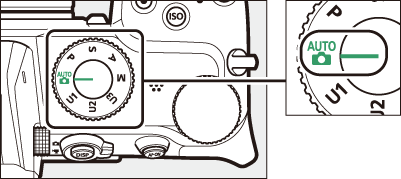
|
režīms |
Apraksts |
|
|---|---|---|
|
b |
Auto |
Vienkāršs "norādīt un fotografēt" režīms, kas atstāj kameras atbildību par iestatījumiem ( Fotogrāfijas ( b režīms) , Filmu uzņemšana ( b Režīms) ). |
|
P |
Programmēts auto |
Kamera iestata aizvara ātrumu un diafragmas atvērumu optimālai ekspozīcijai. |
|
S |
Automāts ar aizvara prioritāti |
Jūs izvēlaties aizvara ātrumu; kamera izvēlas diafragmas atvērumu, lai iegūtu labākos rezultātus. |
|
A |
Automāts ar diafragmas prioritāti |
Jūs izvēlaties diafragmas atvērumu; kamera izvēlas aizvara ātrumu, lai iegūtu labākos rezultātus. |
|
M |
Rokasgrāmata |
Jūs kontrolējat gan aizvara ātrumu, gan diafragmas atvērumu. |
|
U1 |
Lietotāja iestatījumu režīmi |
Piešķiriet šīm pozīcijām bieži lietotus iestatījumus, lai tos ātri atsauktu. |
Komandu ciparnīcas
Pagrieziet komandu ciparripas, lai izvēlētos aizvara ātruma, diafragmas atvēruma vai citām kameras vadības ierīcēm piešķirto funkciju iestatījumus. 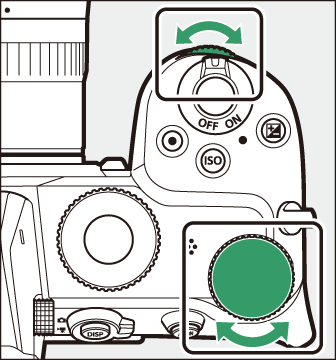
S poga
Pielāgojiet kameras jutību pret gaismu (ISO jutību) atbilstoši apgaismojuma apstākļiem. 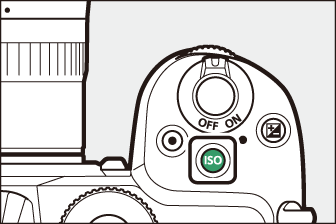
Fotoattēlu režīms
ISO jutību var regulēt, turot nospiestu S pogu un griežot galveno komandu ciparripu.
-
Režīmos P , S , A un M varat turēt nospiestu pogu S un griezt apakškomandu ciparripu, lai izvēlētos “ ISO AUTO ” (automātiskā ISO jutības vadība ir iespējota) vai “ ISO ” (automātiskā ISO jutības kontrole ir atspējota).
-
Režīmā b pēc noklusējuma ir atlasīts “ ISO AUTO ” (iespējota automātiskā ISO jutības kontrole). Turiet nospiestu pogu S un grieziet galveno komandu ciparripu, lai pārslēgtos starp “ ISO AUTO ” un “ ISO ” (automātiskā ISO jutības kontrole ir atspējota).
Filmas režīms
ISO jutību var regulēt, turot nospiestu S pogu un griežot galveno komandu ciparripu. Filmas ierakstīšanas ISO jutību var regulēt tikai režīmā M.
-
Vērtība, kas atlasīta vienumam [ ] > [ ], tiek piemērota, ja [ ] > [ ] ir atlasīta [ ].
-
Varat izvēlēties starp “ ISO AUTO ” (automātiskā ISO jutības kontrole) un “ ISO ” (automātiskā ISO jutības kontrole ir atspējota), turot nospiestu pogu S un griežot apakškomandu skalu.
E (ekspozīcijas kompensācijas) poga
Mainiet ekspozīciju no kameras ieteiktās vērtības. Ekspozīcijas kompensāciju var izmantot, lai attēlus padarītu gaišākus vai tumšākus.
|
−1 EV |
Nav ekspozīcijas kompensācijas |
+1 EV |
-
Ekspozīcijas kompensāciju var regulēt, turot nospiestu pogu E un griežot jebkuru komandu ciparripu.
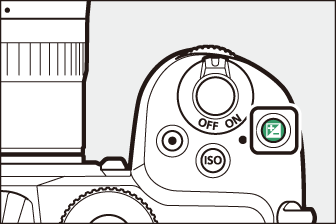
-
Augstākas vērtības padara objektu gaišāku, zemākas – tumšāku.
Pieskarieties vadīklām
Skārienjutīgais monitors piedāvā dažādas vadības ierīces, kuras var vadīt, pieskaroties displejam ar pirkstiem. Fotografējot ar skatu meklētāju, skārienvadības ir atspējotas, un tās nevar izmantot fokusēšanai vai tamlīdzīgi. 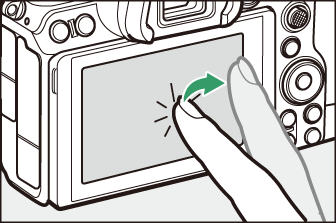
Fokusēšana un aizvara atlaišana
-
Pieskarieties monitoram, lai fokusētu atlasīto punktu (pieskarieties AF).
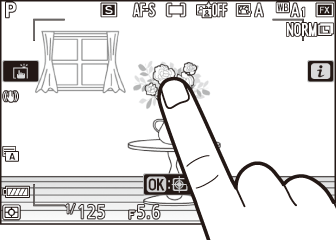
-
Fotoattēlu režīmā aizvars tiks atbrīvots, kad pacelsiet pirkstu no displeja (skāriena aizvars).
-
Skārienslēdža/AF iestatījumus var pielāgot, pieskaroties ikonai W ( The Touch Shutter ).
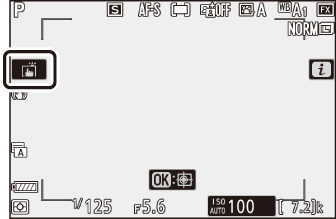
Iestatījumu pielāgošana
-
Displejā pieskarieties iezīmētajiem iestatījumiem.
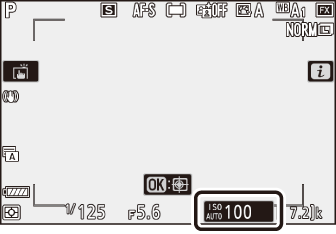
-
Pēc tam varat izvēlēties vajadzīgo opciju, pieskaroties ikonām vai slīdņiem.
-
Pieskarieties Z vai nospiediet J , lai atlasītu izvēlēto opciju un atgrieztos iepriekšējā displejā.
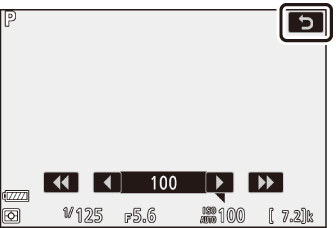
Atskaņošana
-
Velciet pa kreisi vai pa labi, lai pilnrāmja kadra atskaņošanas laikā skatītu citus attēlus.
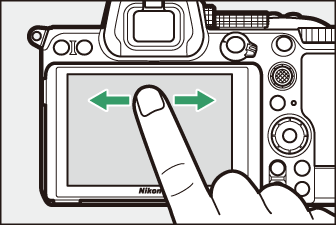
-
Pilnrāmja kadra atskaņošanas režīmā, pieskaroties displeja apakšdaļai, tiek parādīta kadra pārslēgšanas josla. Velciet ar pirkstu pa kreisi vai pa labi virs joslas, lai ātri ritinātu uz citiem attēliem.
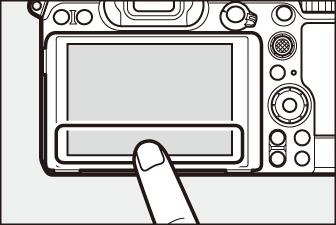
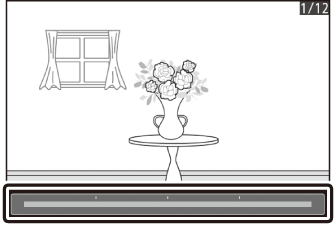
-
Lai tuvinātu pilnrāmja kadra atskaņošanas laikā parādīto attēlu, izmantojiet izstiepšanas žestu vai ātri piesitiet displejam. Varat pielāgot tālummaiņas koeficientu, izmantojot stiepšanas žestus, lai tuvinātu, un savilkšanas žestus, lai tālinātu.
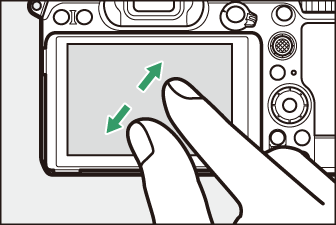
-
Izmantojiet slaidu žestus, lai tālummaiņas laikā skatītu citas attēla daļas.
-
Pieskaroties displejam divus ātrus pieskārienus, kamēr ir spēkā tālummaiņa, tālummaiņa tiek atcelta.
-
Lai “tālinātu” uz sīktēlu skatu, pilnrāmja kadra atskaņošanas laikā izmantojiet savilkšanas žestu. Izmantojiet saspiešanu un izstiepšanu, lai izvēlētos parādīto attēlu skaitu no 4, 9 un 72 kadriem.
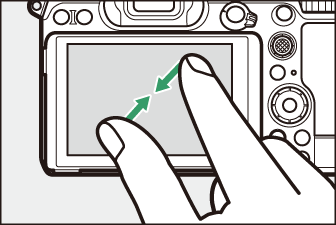
-
Izmantojot savilkšanas žestu, kad tiek parādīti 72 kadri, tiek atlasīta kalendāra atskaņošana. Izmantojiet izstiepšanas žestu, lai atgrieztos 72 kadru displejā.
Filmu skatīšanās
-
Filmas ir norādītas ar ikonu 1 ; lai sāktu atskaņošanu, pieskarieties ekrāna ceļvedim.
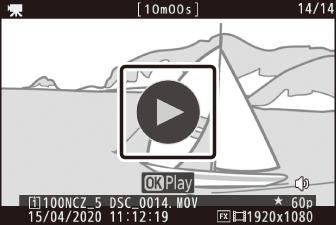
-
Pieskarieties displejam, lai apturētu. Pieskarieties vēlreiz, lai atsāktu.
-
Pieskarieties Z , lai izietu uz pilnrāmja kadra atskaņošanu.
i izvēlne
-
Pieskarieties ikonai i , lai fotografēšanas laikā parādītu i izvēlni (i poga ( i izvēlne) , i izvēlne ).
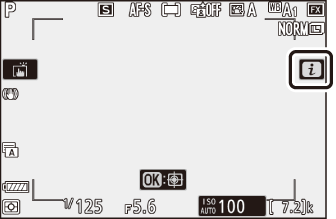
-
Pieskarieties vienumiem, lai skatītu un mainītu opcijas.
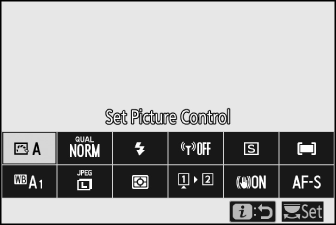
Teksta ievade
-
Kad tiek parādīta tastatūra, varat ievadīt tekstu, pieskaroties taustiņiem.
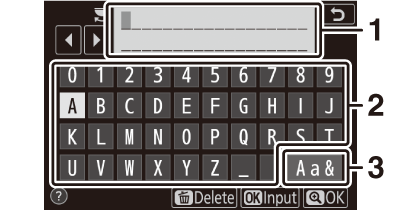
1 Teksta displeja apgabals
2 Tastatūras zona
3 Tastatūras izvēle
-
Lai novietotu kursoru, pieskarieties e vai f vai pieskarieties tieši teksta displeja apgabalā.
-
Lai pārvietotos pa lielo un mazo burtu un simbolu tastatūru, pieskarieties tastatūras izvēles pogai.
Navigācija izvēlnēs
-
Lai ritinātu, velciet uz augšu vai uz leju.
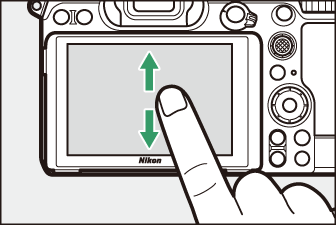
-
Pieskarieties izvēlnes ikonai, lai izvēlētos izvēlni.
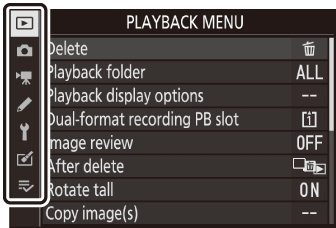
-
Pieskarieties izvēlnes vienumiem, lai parādītu opcijas. Pēc tam varat izvēlēties vajadzīgo opciju, pieskaroties ikonām vai slīdņiem.
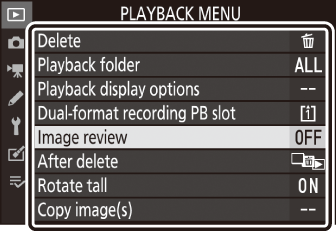
-
Lai izietu, nemainot iestatījumus, pieskarieties Z .
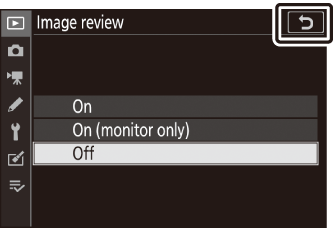
-
Skārienekrāns reaģē uz statisko elektrību. Tas var nereaģēt, pieskaroties ar nagiem vai cimdu rokām.
-
Nepieskarieties ekrānam ar asiem priekšmetiem.
-
Neizmantojiet pārmērīgu spēku.
-
Ekrāns var nereaģēt, ja tas ir pārklāts ar trešās puses aizsargplēvēm.
-
Ekrāns var nereaģēt, ja tam pieskaras vienlaikus vairākās vietās.
Skārienvadības var iespējot vai atspējot, izmantojot iestatīšanas izvēlnes vienumu [ ].
DISP poga
Izmantojiet pogu DISP , lai pārvietotos pa šādiem displejiem: 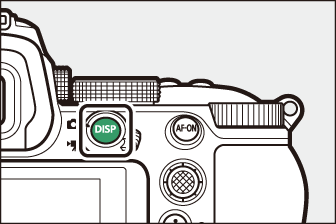
Fotoattēlu režīms
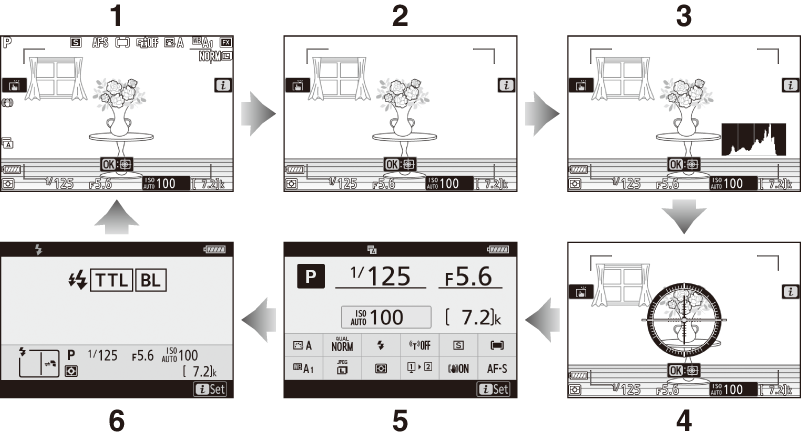
| 1 |
Indikatori ieslēgti |
|---|---|
| 2 |
Vienkāršots displejs |
| 3 |
1., 2. histogramma |
| 4 |
Virtuālais horizonts |
|---|---|
| 5 |
Informācijas displejs ( Foto režīms ) |
| 6 |
Zibspuldzes informācija ( Zibspuldzes informācija kameras ierīcēm , Zibspuldzes informācija tālvadības ierīcēm ) 3 |
-
Tiek parādīts, ja pielāgotajam iestatījumam d7 [ ] ir atlasīts [ ].
-
Netiek parādīts, ja vairākkārtējas ekspozīcijas fotografēšanas laikā vienumam [ ] ir atlasīts [ ].
-
Tiek parādīts, ja papildu SB-5000, SB-500, SB-400 vai SB-300 zibspuldze ir uzstādīta uz piederumu pieslēgvietas vai WR-R10 bezvadu tālvadības pults vada zibspuldzi, izmantojot radio zibspuldzes vadību.
Pogu DISP var izmantot arī, lai izvēlētos skatu meklētājā redzamo informāciju. Tomēr ņemiet vērā, ka informācijas displejs un zibspuldzes informācija neparādās skatu meklētājā.
Filmas režīms
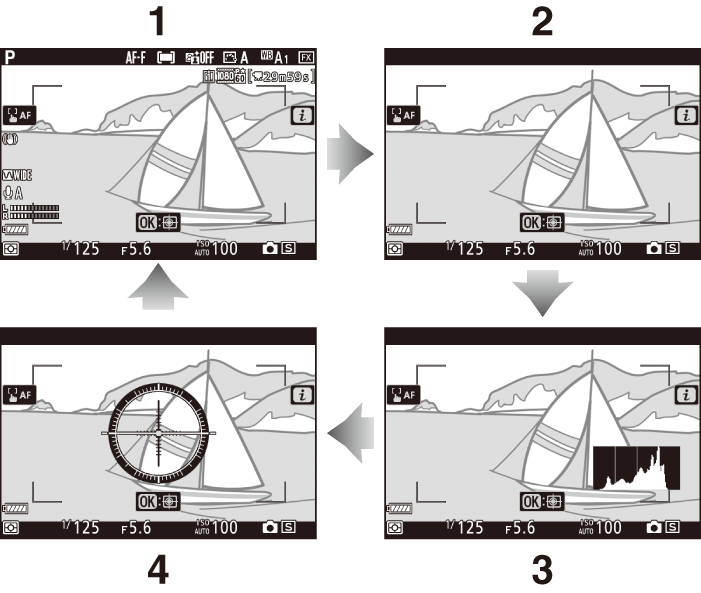
| 1 |
Indikatori ieslēgti |
|---|---|
| 2 |
Vienkāršots displejs |
| 3 |
Histogramma |
|---|---|
| 4 |
Virtuālais horizonts |
X un W ( Q ) pogas
Uzņemšanas vai atskaņošanas laikā tuviniet vai tāliniet displeju monitorā. 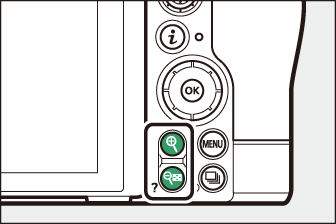
Šaušana
Nospiediet X , lai fotografēšanas laikā tuvinātu skatu caur objektīvu. Nospiediet X , lai palielinātu tālummaiņas koeficientu, W ( Q ), lai tālinātu.
Atskaņošana
Nospiediet X , lai pilnrāmja kadra atskaņošanas laikā tuvinātu attēlus. Nospiediet X , lai palielinātu tālummaiņas koeficientu, W ( Q ), lai tālinātu. Nospiežot W ( Q ), kad attēls tiek rādīts pilnrāmja kadrā, tiek "tālināts" līdz sīktēlu sarakstam. Nospiežot W ( Q ), kad tiek parādīti 72 kadri, tiek atlasīta kalendāra atskaņošana.
Apakš selektors
Nospiediet apakšizvēlni uz augšu, uz leju, pa kreisi vai pa labi, lai atlasītu fokusa punktu. Nospiediet un turiet atlasītāja centru, lai bloķētu fokusu un ekspozīciju ( apakš selektors ). 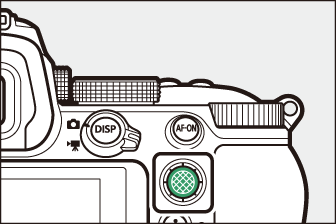
AF-ON poga
AF-ON pogu var izmantot fokusēšanai autofokusa režīmā. 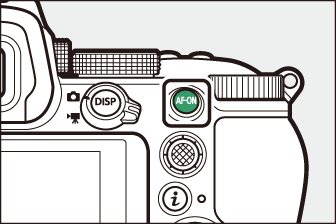
G poga
Nospiediet pogu G , lai skatītu izvēlnes. 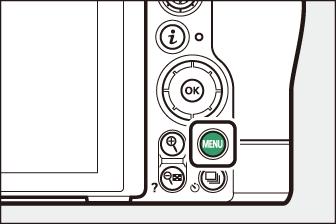
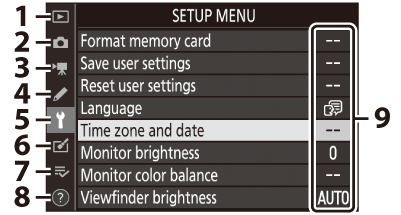
| 1 | |
|---|---|
| 2 |
C [ ] ( C Fotoattēlu uzņemšanas izvēlne: fotografēšanas opcijas ) |
| 3 |
1 [ ] ( 1 Filmu uzņemšanas izvēlne: filmu uzņemšanas opcijas ) |
| 4 |
A [ ] ( A Pielāgoti iestatījumi: Kameras iestatījumu precizēšana ) |
| 5 |
| 6 | |
|---|---|
| 7 |
O [ ]/ |
| 8 |
d palīdzības ikona ( d (palīdzības) ikona ) |
| 9 |
Pašreizējie iestatījumi |
-
Varat izvēlēties parādīto izvēlni. Noklusējums ir [ ].
Izvēlņu izmantošana
Varat pārvietoties pa izvēlnēm, izmantojot kursortaustiņu un pogu J
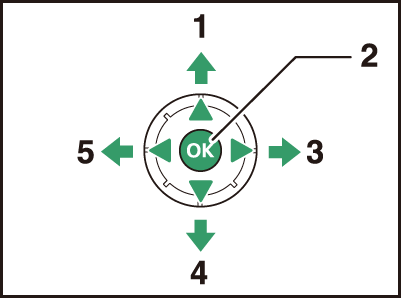
| 1 |
Pārvietot kursoru uz augšu |
|---|---|
| 2 |
Atlasiet iezīmēto vienumu |
| 3 |
Parādiet apakšizvēlni, atlasiet iezīmēto vienumu vai pārvietojiet kursoru pa labi |
| 4 |
Pārvietojiet kursoru uz leju |
|---|---|
| 5 |
Atcelt un atgriezties iepriekšējā izvēlnē vai pārvietot kursoru pa kreisi |
-
Iezīmējiet pašreizējās izvēlnes ikonu.
Nospiediet 4 , lai novietotu kursoru izvēlnes izvēles apgabalā.
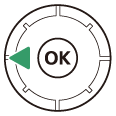
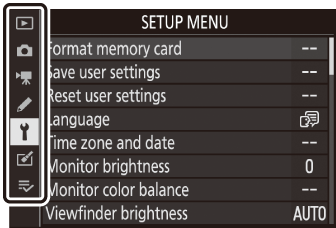
-
Izvēlieties izvēlni.
Nospiediet 1 vai 3 , lai izvēlētos vajadzīgo izvēlni.
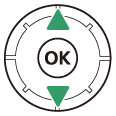

-
Novietojiet kursoru atlasītajā izvēlnē.
Nospiediet 2 , lai novietotu kursoru atlasītajā izvēlnē.
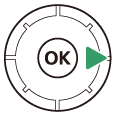
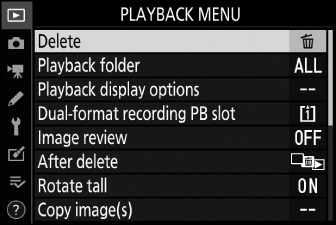
-
Iezīmējiet izvēlnes vienumu.
Nospiediet 1 vai 3 , lai iezīmētu izvēlnes vienumu.
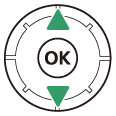
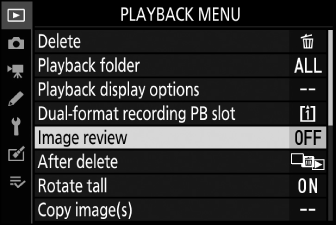
-
Displeja opcijas.
Nospiediet 2 , lai parādītu opcijas atlasītajam izvēlnes vienumam.
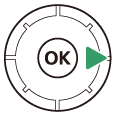
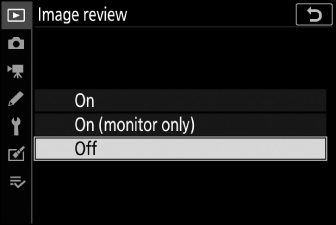
-
Iezīmējiet opciju.
Nospiediet 1 vai 3 , lai iezīmētu opciju.
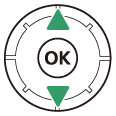
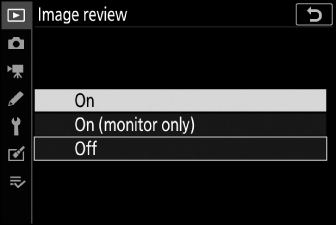
-
Atlasiet iezīmēto opciju.
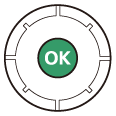
-
Nospiediet J , lai atlasītu iezīmēto opciju.
-
Lai izietu, neveicot atlasi, nospiediet pogu G
-
Lai izietu no izvēlnēm un atgrieztos uzņemšanas režīmā, līdz pusei nospiediet aizvara atbrīvošanas pogu.
-
Daži vienumi un izvēlnes opcijas var nebūt pieejamas atkarībā no režīma un kameras statusa. Nepieejamie vienumi tiek parādīti pelēkā krāsā.
-
Ja iespējams, pašlaik atlasītā vienuma aprakstu var apskatīt, nospiežot W ( Q ) pogu.
-
Nospiediet 1 vai 3 , lai ritinātu.
-
Vēlreiz nospiediet W ( Q ), lai atgrieztos izvēlnēs.

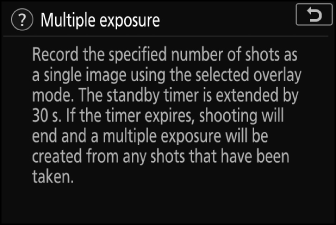
Varat arī pārvietoties pa izvēlnēm, izmantojot skārienvadības ( Touch Controls ).
Poga i ( i izvēlne)
Lai ātri piekļūtu bieži izmantotajiem iestatījumiem, nospiediet pogu i vai pieskarieties ikonai i , lai skatītu i izvēlni.
|
|
|
-
Fotoattēla un filmas režīmā tiek parādītas dažādas izvēlnes.
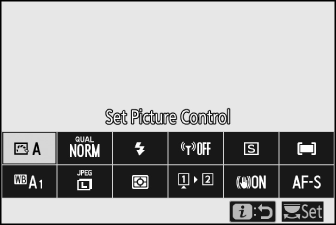
-
Opcijas var apskatīt, pieskaroties vienumiem displejā vai iezīmējot vienumus un nospiežot J ; pēc tam atlasi var veikt, izmantojot kursortaustiņu.
-
Vienumus, kuriem kamera parāda ekrānā redzamo ceļvedi, var pielāgot, izceļot tos izvēlnē i un griežot komandu ciparripu. Dažos gadījumos pielāgojumus var veikt, izmantojot gan galveno, gan apakškomandu ciparripu.
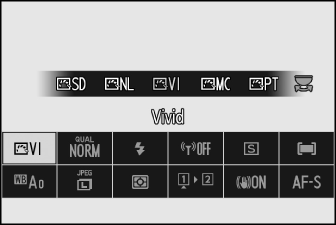
Nospiežot pogu i atskaņošanas laikā, tiek parādīta kontekstjutīga i izvēlne ar bieži izmantotajām atskaņošanas opcijām. 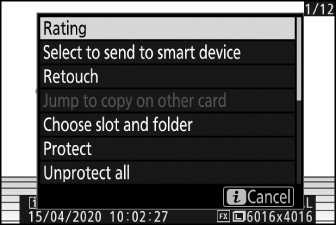
i izvēlnes pielāgošana
Fotoattēla režīma i izvēlnē parādītos vienumus var izvēlēties, izmantojot pielāgoto iestatījumu f1 vai g1 [ ].
-
Iezīmējiet Custom Setting f1 vai g1 [ ] un nospiediet J .
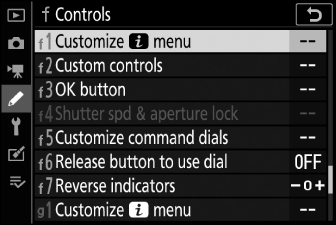
Informāciju par izvēļņu lietošanu skatiet sadaļā G poga ( G poga ).
-
Iezīmējiet pozīciju, kuru vēlaties mainīt, un nospiediet J .
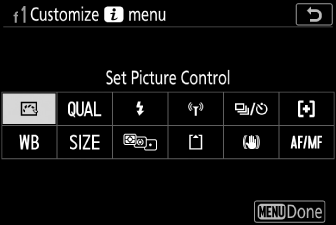
Tiks parādīts atlasītajai pozīcijai pieejamo vienumu saraksts.
-
Iezīmējiet vajadzīgo vienumu un nospiediet J .
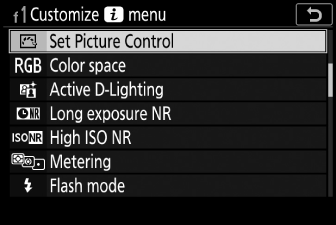
-
Vienums tiks piešķirts izvēlētajai pozīcijai, un tiks parādītas 2. darbībā parādītās opcijas.
-
Atkārtojiet 2. un 3. darbību pēc vajadzības.
-
-
Nospiediet pogu G
Izmaiņas tiks saglabātas un tiks parādīta pielāgoto iestatījumu izvēlne.
Fn1 un Fn2 pogas
Izmantojiet pogu Fn1 vai Fn2 , lai ātri piekļūtu atlasītajiem iestatījumiem. 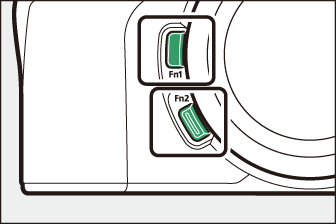
-
Pēc noklusējuma pogai Fn1 ir piešķirts baltā balanss ( White Balance ) un pogas Fn2 fokusa un AF apgabala režīma izvēle ( Fokuss ).
-
Piešķirto iestatījumu var pielāgot, turot nospiestu pogu Fn1 vai Fn2 un griežot komandu ciparripas. Dažos gadījumos pielāgojumus var veikt, izmantojot gan galveno, gan apakškomandu ciparripu.
Lomu izvēle pogām Fn1 un Fn2
Pogu Fn1 un Fn2 lomas var atlasīt, izmantojot pielāgoto iestatījumu f2 vai g2 [ ] > [ ] un [ ].
-
Iezīmējiet Custom Setting f2 vai g2 [ ] un nospiediet J .
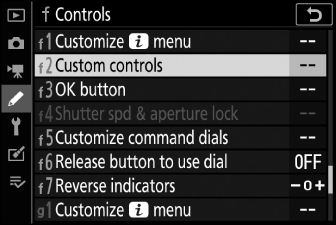
Informāciju par izvēļņu lietošanu skatiet sadaļā G poga ( G poga ).
-
Iezīmējiet vajadzīgās pogas opciju un nospiediet J .
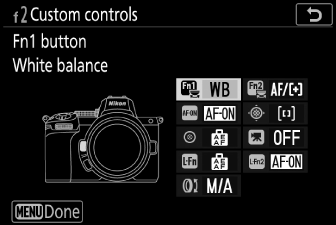
Tiks parādīts atlasītajai pogai pieejamo vienumu saraksts.
-
Iezīmējiet vajadzīgo vienumu un nospiediet J .
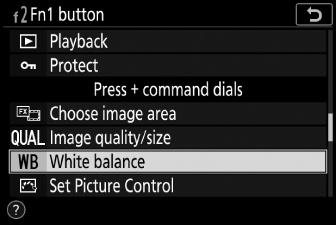
-
Vienums tiks piešķirts atlasītajai pogai, un tiks parādītas 2. darbībā parādītās opcijas.
-
Atkārtojiet 2. un 3. darbību, lai piešķirtu lomu atlikušajai pogai.
-
-
Nospiediet pogu G
Izmaiņas tiks saglabātas un tiks parādīta pielāgoto iestatījumu izvēlne.